 ブログを投稿すれば自動的に
Twitter にブログ投稿したことをつぶやいてくれるとして
本ブログでもその使い方を記事にしたのが
Twitbackr(ツイットバッカー:
twitbackrの使い方
2010年11月5日記事参照)と
FriendFeed(フレンドフィード:
ブログ更新をtwitterに投稿するFriendFeedとtwitbackrの連携
2011年4月28日記事参照、但し此方の記事でのタイトル通りには連携は上手くいっていません)
です。
ブログを投稿すれば自動的に
Twitter にブログ投稿したことをつぶやいてくれるとして
本ブログでもその使い方を記事にしたのが
Twitbackr(ツイットバッカー:
twitbackrの使い方
2010年11月5日記事参照)と
FriendFeed(フレンドフィード:
ブログ更新をtwitterに投稿するFriendFeedとtwitbackrの連携
2011年4月28日記事参照、但し此方の記事でのタイトル通りには連携は上手くいっていません)
です。
2011年7月2日に本ブログに twitbackr(ツイットバッカー)の解除方法 なる記事をものにしたと同時に twitbackr に拠る本ブログと Twitter との連携を解除する迄、 FriendFeed との併用をしていましたので両者の相違点を此処に記します。
先ず一つ目にはシステム的な違いが有ります。 FriendFeed は名前が暗示するようにフィード(RSS)リーダーと同じく、 定期的に登録したフィードを取得しに FriendFeed側から出向くのに対し、 Twitbackr はこれまた名前の暗示するようにトラックバックと同じく、 ブログからの信号を専用のサーバーが受け取って動作します。 これがブログ-Twitterの利用者の取ってはリアルタイム性の違いとなって現れてきます。 即ち即座にブログ投稿が Twitter に反映され易い Twitbackr に対して 或る程度の時間差が有って反映される FriendFeed と言う構図になりますね。 実際に使用してみた印象としては FriendFeedのブログ投稿からの時間差は早い時で数分、 遅い時で数時間のタイムラグが発生する感じです。
二つ目には安定性の違いです。 実は Twitbackr のしばしばブログを投稿しても Twitter につぶやかれないと言う 不安定さに因って FriendFeed を試してみたと言う経緯が有ります。 従って併用開始当初には Twitbackr の不安定さが目立ったのですが、 運用を重ねるに連れ安定さが増して来ました。 これは Twitbackr 側の対処に拠るものか、 使うにつれインターネット上の安定した経路選択が枯れた所為なのかは判然しません。 但し FriendFeed のほぼ100%の連携率に対し Twitbackr が何十回かに一回 連携の取れなかったことも事実です。 これにはエラー補正、リトライの比較的容易にフィード取得型であることも 与って力があるのだとも考えられます。
以上、リアルタイム性の Twitbackr に対して 安定性の FriendFeed と位置付けられる印象を受けた両者です。 ブログとTwitterの連携を考える際、 運用ブログ若しくは運用 Twitterアカウントの性格に依っても選択肢は変るでしょう。 本ブログでは2011年7月現在、 ブログ記事の予約投稿も多い記事の内容ではリアルタイム性は必要とせず、 数時間のタイムラグは許容範囲ですので、 安定性のある FriendFeed を選択する処となっています。
追記(2011年7月5日)
FriendFeed もブログへの連続投稿をすると時折連携に失敗することがあるそうです。
Twitter で
@sefuumi
さんに教えていただきました。
 Google社が検索エンジンで重きをなすようになった一つの大きな原動力が
ペイジランク
です。
Googleの登場当時はまだまだ
ネットサーフィン
と言う言葉が現役で情報を探すのにはページからページを渡り歩き
(今から考えれば)それはそれは苦労(楽しみでもありましたが)していました。
当時ヤフーに代表されるように優れたサイトを見付けては手動でカテゴライズして登録していき、
それを情報を求める方に提供するタイプのポータルサイトが主流であり、
未だ検索エンジンの自動化は停滞していました。
そんな中に現れ(IT業界では)瞬く間に検索エンジン業界を席巻したのが Google でした。
著しく的確な検索結果を得られることによる効率化に利用者は皆魅了されました。
肝は検索結果の順位付けです。
その考え方の中心にあったのがペイジランクでした。
Google社が検索エンジンで重きをなすようになった一つの大きな原動力が
ペイジランク
です。
Googleの登場当時はまだまだ
ネットサーフィン
と言う言葉が現役で情報を探すのにはページからページを渡り歩き
(今から考えれば)それはそれは苦労(楽しみでもありましたが)していました。
当時ヤフーに代表されるように優れたサイトを見付けては手動でカテゴライズして登録していき、
それを情報を求める方に提供するタイプのポータルサイトが主流であり、
未だ検索エンジンの自動化は停滞していました。
そんな中に現れ(IT業界では)瞬く間に検索エンジン業界を席巻したのが Google でした。
著しく的確な検索結果を得られることによる効率化に利用者は皆魅了されました。
肝は検索結果の順位付けです。
その考え方の中心にあったのがペイジランクでした。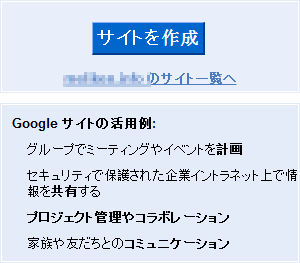

 モバイル通信環境UQ WiMAX
用端末として本ブログの執筆にも大いに活用しているNEC製の
Aterm WM3500R
にて、当該機種自身の記事も多くなってきました。
中にも折に触れ取り上げるロングライフバッテリーと言う長所を遺憾なく発揮すれば、
無線LAN端末として複数台の接続も可能ですから
周りで電池切れを起こした人に求めに応じて回線を提供することも増えて来ます。
モバイル通信環境UQ WiMAX
用端末として本ブログの執筆にも大いに活用しているNEC製の
Aterm WM3500R
にて、当該機種自身の記事も多くなってきました。
中にも折に触れ取り上げるロングライフバッテリーと言う長所を遺憾なく発揮すれば、
無線LAN端末として複数台の接続も可能ですから
周りで電池切れを起こした人に求めに応じて回線を提供することも増えて来ます。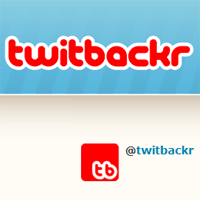 ブログと共に Twitter を利用しているならブログに投稿した際には
自動で Twitter につぶやいて欲しいもの、
そんな願いを叶えてくれる
twitbackr
について使い方を記したのが本ブログ2010年11月5日の記事
ブログと共に Twitter を利用しているならブログに投稿した際には
自動で Twitter につぶやいて欲しいもの、
そんな願いを叶えてくれる
twitbackr
について使い方を記したのが本ブログ2010年11月5日の記事
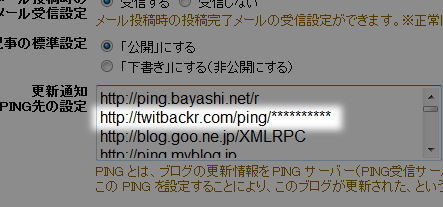 上の図では二行目にその特別なURLが書き込まれています。
先ずはこの一行を削除してブログ環境設定を保存しましょう。
twitbackr に投稿を知らせるこの機能を削除してしまうのですから、
基本的にはこれだけで Twitter との連携は解除されることになります。
上の図では二行目にその特別なURLが書き込まれています。
先ずはこの一行を削除してブログ環境設定を保存しましょう。
twitbackr に投稿を知らせるこの機能を削除してしまうのですから、
基本的にはこれだけで Twitter との連携は解除されることになります。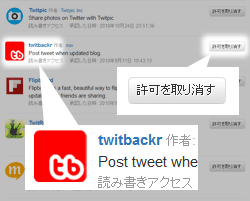 Twitterの設定を変更するため Twitterにログインします。
右上のアカウント名をクリックするとプルダウンメニューが表示され、
一番上に
設定
項目が有りますのでクリックして設定画面に進むと、
上部にタブが幾つか並んでいるのが目に入ると思います。
その一番右に
アプリ連携
と言うタブが見えると思いますのでクリックします。
すると
許可した連携アプリの一覧
が見られます。(右図参照)
ここで twitbackr のアイコンの表示されている行の
一番右の
許可を取り消す
をクリックすれば連携は解除されます。
これでブログと twitbackr との連携の解除の作業は完了です。
Twitterの設定を変更するため Twitterにログインします。
右上のアカウント名をクリックするとプルダウンメニューが表示され、
一番上に
設定
項目が有りますのでクリックして設定画面に進むと、
上部にタブが幾つか並んでいるのが目に入ると思います。
その一番右に
アプリ連携
と言うタブが見えると思いますのでクリックします。
すると
許可した連携アプリの一覧
が見られます。(右図参照)
ここで twitbackr のアイコンの表示されている行の
一番右の
許可を取り消す
をクリックすれば連携は解除されます。
これでブログと twitbackr との連携の解除の作業は完了です。 スパムメールはご存知の通り、
何処で自分のメールアドレスを調べたのか、
知らない連中から無差別に送られてくるようなメールです。
これに対し、オプトインメール、オプトアウトメールとは
送り主が大抵思い出せる様なメールと考えて良いと思います。
スパムメールはご存知の通り、
何処で自分のメールアドレスを調べたのか、
知らない連中から無差別に送られてくるようなメールです。
これに対し、オプトインメール、オプトアウトメールとは
送り主が大抵思い出せる様なメールと考えて良いと思います。 はまぞう(HamaZo)ブログシステムに登録されているブログは
はまぞうトップページによれば昨日2011年6月30日現在、
22,873ブログ有ります。
ではそれぞれのカテゴリーへの登録数はと言うと、
データが見当たりませんでしたので推定してみることにしましょう。
はまぞう(HamaZo)ブログシステムに登録されているブログは
はまぞうトップページによれば昨日2011年6月30日現在、
22,873ブログ有ります。
ではそれぞれのカテゴリーへの登録数はと言うと、
データが見当たりませんでしたので推定してみることにしましょう。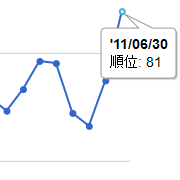 本ブログ
HamaZoランクチェック!Blog
は去年2010年9月10日に開始し、それより約9ヶ月を経た2011年6月18日に
200位以内にランキングされました。
更に二週間を経ずして本日6月30日に81位と
遂に100位以内にランキングされることが出来ました。
これも拙い本ブログを閲覧下さっている皆さんのおかげです。
ここに感謝させていただきたいと思います、有難うございます。
本ブログ
HamaZoランクチェック!Blog
は去年2010年9月10日に開始し、それより約9ヶ月を経た2011年6月18日に
200位以内にランキングされました。
更に二週間を経ずして本日6月30日に81位と
遂に100位以内にランキングされることが出来ました。
これも拙い本ブログを閲覧下さっている皆さんのおかげです。
ここに感謝させていただきたいと思います、有難うございます。 はまぞう(HamaZo)ブログシステムの上位200位ランキング情報を蓄積して
必要な方の閲覧に供している
はまぞう(HamaZo)ブログシステムの上位200位ランキング情報を蓄積して
必要な方の閲覧に供している